Що робити, якщо Wi-Fi вимкнено на ноутбуці

- 1229
- 280
- Ira Moore
Як показує практика, найбільші проблеми для користувачів під час роботи з Wi-Fi та маршрутизаторами не викликають процесу підключення, а навіть не процес налаштування. Найбільша проблема - це момент, коли після налаштування Інтернету регулярно зникає, повідомлення про перерване з'єднання постійно вискакує або просто не вдається відкрити жодного сайту на ноутбуці. У цьому матеріалі ми спробуємо з’ясувати, з якими такі проблеми пов'язані, і що робити, якщо Wi-Fi відключений на ноутбуці.

Причини автоматичного відключення мережі є досить поширеними
Причини втрати Wi-Fi
Що може бути більш неприємним, ніж зіткнутися з перериванням зв’язку при роботі на ноутбуці? Все було просто чудово, і ви спокійно переглянули фільм в Інтернеті, і тепер відтворення зупинилося, фільм зробив паузу, і Інтернет повністю зник. Ви можете зіткнутися з подібною проблемою з різних причин. Найпоширенішими є наступні:
- Ваш ноутбук включає режим заряду акумулятора. Це призводить до того, що після встановлених інтервалів повного простою пристрою бездротове з'єднання переривається автоматично, адаптер Wi-Fi зупиняє обмін пакетами маршрутизатором і тим самим зберігає заряд акумулятора.
- Маршрутизатор, через який ви переходите до мережі, занадто далеко або між нею, і ноутбуком - це перешкоди. Наслідком може бути слабкий рівень отриманого бездротового сигналу, що призводить до регулярного обміну з'єднанням. Це, як правило, автоматично та непомітно для користувача.
- Інтернет-сигнал, взятий маршрутизатором через кабель або в стільниковій мережі і перетворився на бездротовий сигнал Wi-Fi, занадто слабкий. У такі моменти ви можете зауважити, що ноутбук все ще пов'язаний з Wi-Fi, але Інтернет відмовляється працювати. Крім того, слабкий сигнал, що передається по кабелю, може спричинити бездротове з'єднання маршрутизатора, а ноутбук автоматично вимикається.
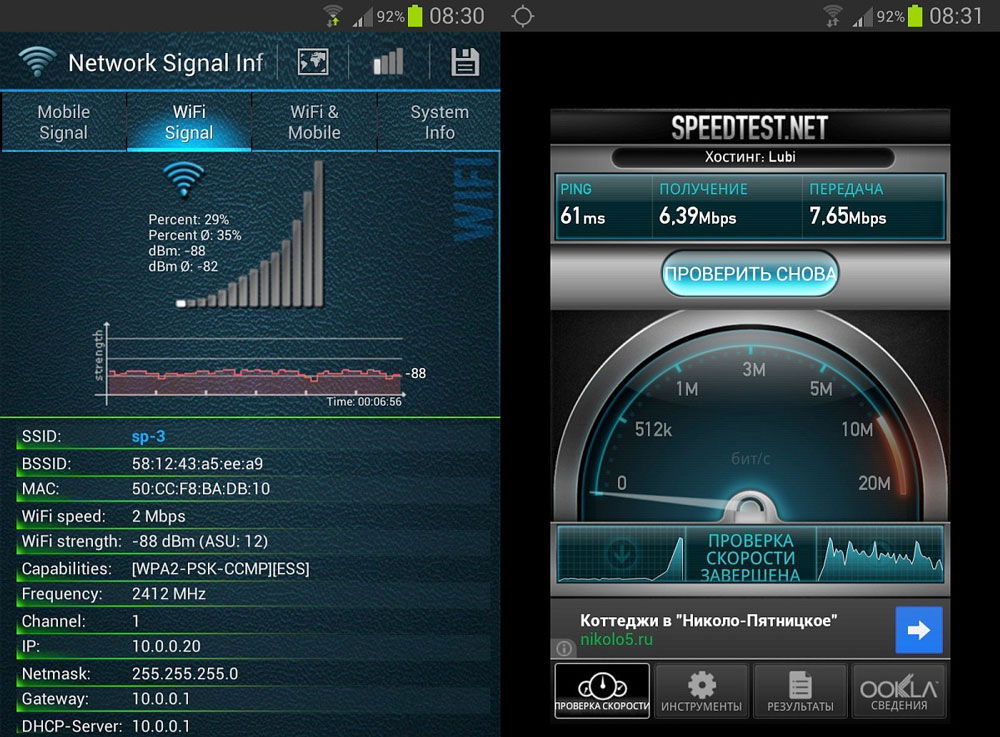
- Маршрутизатор, за допомогою якого ви робите Інтернет, він працює нестабільним, постійно замерзає, спонтанно перезавантажується. У цьому випадку Wi-Fi у своєму ноутбуці автоматично вимикається, поки маршрутизатор не повторне, відновити своє програмне забезпечення або до примусового перезавантаження.
- Ваш ноутбук має невідповідний або застарілий драйвер бездротових мереж. Як результат, робота адаптера стає нестабільною, і він може спонтанно перебивати з'єднання або взагалі знайти доступні мережі.
Тут ми перерахували лише найпоширеніші проблеми, з якими регулярно стикаються користувачі. Але в той же час багато хто не знає, що робити далі і як позбутися проблем.
Заряд акумулятора
Не забудьте рекомендувати перше, щоб перевірити, чи активований режим економії енергії на вашому комп’ютері. Це побудована можливість операційної системи Windows, яка контролює те, як ви використовуєте (або не використовуєте) певні елементи системи та певні компоненти ПК. Якщо хтось із них тривалий час працює, його автоматично вимикається система. Windows робить це для того, щоб заощадити заряд акумулятора, що іноді є єдиним джерелом живлення для ноутбука.
Щоб вимкнути економію заряду через переривання бездротового з'єднання, вам потрібно відкрити панель управління своїм ПК, знайти категорію живлення та вибрати конфігурацію ланцюга живлення, встановленої у вашій системі за замовчуванням на даний момент. Все, що вам потрібно, - це змінити додаткові параметри живлення за посиланням. У невеликій системній вікні, що відкрилося уздовж наступного шляху: параметри адаптера бездротової мережі> режим збереження енергії та змінюють значення на максимальну продуктивність. Клацніть Застосувати та закрити всі вікна. Ця процедура позбавиться від ситуації, коли Інтернет відключений на запит операційної системи.
Слабкий сигнал маршрутизатора
Як правило, слабкий сигнал, що надходить від маршрутизатора Wi-Fi, може спричинити регулярне зникнення зв'язку з мережею. Оскільки сигнал маршрутизатора є найбільш звичайною радіо хвилею, різноманітні фактори впливають на його потужність, саме тому якість з'єднання може страждати. Видалення ноутбука з маршрутизатора не завжди є основною причиною зменшення потужності сигналу. Це може бути додаткові перешкоди, розташовані між приймачем та перекладачем бездротового сигналу. Наприклад, у великій кімнаті, що складається з декількох кімнат або офісів, стіни, що розділяють ноутбук та маршрутизатор, можуть значно знизити якість з'єднання. У таких випадках варто подумати про перегляд розташування маршрутизатора або про розширення мережевого радіуса за допомогою спеціальних підсилювачів.

Також якість з'єднання може вплинути на наявність електричних приладів, що мимоволі створює перешкоди для поширення радіохвиль. Як результат, на дисплеї регулярно відображається помилка щодо втрати з'єднання.
Металеві предмети, розташовані між маршрутизатором Wi-Fi та ноутбуком, також значно знижують стабільність з'єднання в бездротової мережі, через яку ви отримуєте доступ до Інтернету. Розгляньте це при організації домашньої локальної мережі.
Слабкий сигнал мережі
Якщо занадто слабкий, сигнал надходить від Інтернет -провайдера на кабелі або в мобільній мережі, маршрутизатор може нестабільний, вимкнувши точку доступу та перериваючи з'єднання з підключеними до нього пристроями. У такій ситуації краще звернутися до служби підтримки постачальників, детально описуючи суть проблеми. Якщо ми говоримо про мобільний маршрутизатор та про його роботу в місцях невизначеного прийому сигналу, де повідомлення про пошук мережі відображається на дисплеї маршрутизатора або мобільного пристрою, а антена для видалення може покращити якість прийом. Щоб уточнити інформацію про висвітлення конкретних поселень, слід також звернутися до представників постачальників.
Нестабільна робота маршрутизатора
Якщо ви спостерігаєте нестабільну роботу маршрутизатора, що призводить до регулярного відключення бездротового з'єднання, ми рекомендуємо перезапустити пристрій кілька разів і уважно простежити його подальшу роботу. Або перейдіть на панель управління, перевірте наявність оновлень програмного забезпечення та встановіть їх, якщо це необхідно. Оскільки маршрутизатор працює під контролем спеціальної операційної системи, вона, як і будь -яка інша, може накопичувати системні помилки, робота не є повністю стабільною і вимагає періодичного оновлення.

Повне падіння налаштувань маршрутизатора також може допомогти. Ми рекомендуємо це лише в тому випадку, якщо ви знаєте налаштування для свого постачальника, і ви зможете повернути його знову самостійно. В іншому випадку зверніться до постачальника через офіційний веб -сайт або по телефону гарячої лінії.
Випадання водія
Якщо ваш ноутбук тривалий час не оновлювався для адаптера бездротової мережі або проблеми з відключенням Wi-Fi після останнього перевстановлення операційної системи, цілком може бути встановлений застарілий або не підходящий драйвер. Ми рекомендуємо вам дізнатися виробник мережевого адаптера, встановленого на вашому ноутбуці, та завантажити новітнього драйвера. Ми рекомендуємо це будь -яким способом на офіційному веб -сайті виробника.
Висновок
Незалежно від причини вимкнення Wi-Fi у своєму ноутбуці, одна з перерахованих вище інструкцій щодо усунення проблем може допомогти вам нормалізувати роботу в мережі. Якщо ви спробували всі інструкції з цієї статті, але жодна з них не допомогла визначити причину та позбутися проблеми, вам слід звернутися до сервісного центру для тестування маршрутизатора та мережевого адаптера у своєму ноутбуці, оскільки проблема, мабуть, , лежить трохи глибше.
- « Як налаштувати та прошивати маршрутизатор ASUS RT-N13U
- Яка різниця між портами локальної мережі та WAN і чому вони потрібні »

